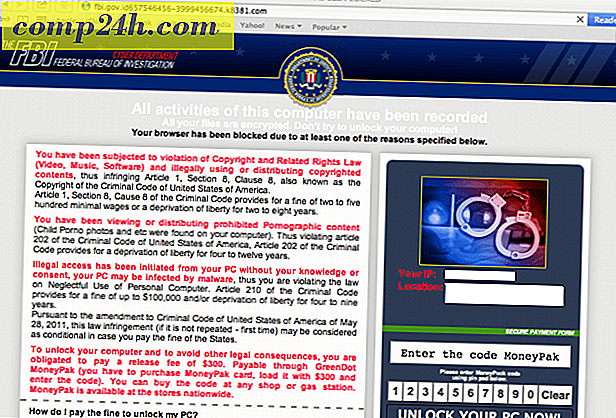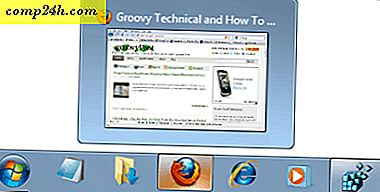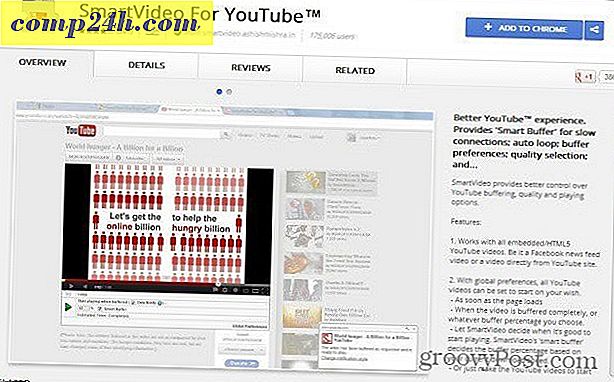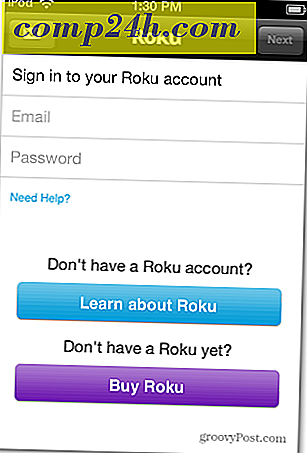Hogyan lehet lemásolni és konvertálni egy Blu-ray lemezt MKV formátumba?
Ha saját Blu-ray filmje van, tudod, hogy drága. Legyen biztonságban és támogassa őket. Így érheti el a Blu-ray lemez egyetlen MKV formátumúvá alakítását.
Ebben a cikkben a Windows 7 operációs rendszert használom. Blu-ray optikai meghajtóra lesz szüksége. Ugyanolyan méretűek, mint egy DVD-meghajtó. Könnyedén kicserélheti a DVD-meghajtót Blu-ray meghajtóval az asztali számítógépen. Nem csak Blu-ray lemezeket játszik le, hanem DVD-ket és CD-ket is. A Newegg.com-on 100 dollár alatt találtam az enyémet.
Először töltse le és telepítse a DVDFab legújabb verzióját. Lehetővé teszi a Sony szabadalmaztatott másolásvédelmének eltávolítását Blu-ray lemezeken. Ez egy 30 napos próbaverzió, amely után licenszet kell vásárolnia a teljes segédprogramcsomag használatához.
De a hűvös dolog az, hogy a HD Decrypter funkció - amely eltávolítja a másolásvédelmet - mindig ingyenes. Az engedély soha nem jár le. 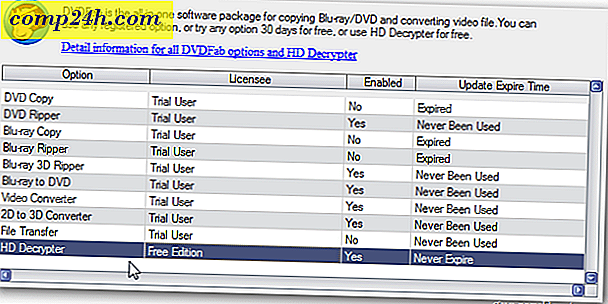
Ezután töltse le és telepítse a HandBrake legújabb verzióját. Ha már van kézifék, győződjön meg róla, hogy frissítve van a 0.9.5-ös verzióra, amely támogatja a Blu-ray fájlokat.

Helyezze be a Blu-ray lemezt a meghajtóba. Ezután indítsa el a DVDFab programot. A rendszer kéri a Blu-ray lemez régió kódjának kiválasztását. Ellenőrizze, ne jelenjen meg újra, majd kattintson az OK gombra.

A DVDFab beolvassa a Blu-ray lemezt.

Blu-ray másolás alatt válassza a Fő film lehetőséget. Ez megadja a fő film átalakítását, és nem az összes extra funkciót. Ha további funkciókat szeretne, válassza a Teljes lemez lehetőséget. A DVDFab továbbra is beolvassa a lemezt.

A tetején ellenőrizze, hogy a forrás a Blu-ray meghajtó. Ezután válasszon ki egy célkönyvtárat a lemezfájlok feltöltéséhez. Itt teszem őket C: \ Felhasználók \ felhasználónév \ Dokumentumok \ DVDFab-ba.
Válassza ki a leghosszabb lejátszási idővel rendelkező fejezetet. Kattintson a Tovább gombra.

Lesz egy áttekintést a munkáról. Győződjön meg róla, hogy van egy kötetcímke, és kattintson a Start gombra.

Ha a következő lejárati üzenetet kapja, kattintson az OK gombra. A Blu-ray másolás opció lejárt, de még mindig használhatja a HD Decryptert.

Megkezdődik a védelem eltávolításának és a fájlok lemezről történő lemásolásának folyamata. Megfigyelheti a kivágási folyamat előrehaladását.

A rendszer időtartama függ minden rendszeren a rendszer hardver specifikációi alapján. Futtattam egy asztali PC-n, Intel Core i3 processzorral 8 GB RAM-mal. Több mint 30 percet vett igénybe.
A rendszer kiadja a lemezt. Kattintson az OK gombra a Sikeres üzenet feldolgozásához. Ezután kattintson a Befejezés gombra, és zárja be a DVDFab programot.

Most keresse meg azokat a DVDFab fájlokat, amelyeket csak a Blu-ray lemezről másol a merevlemezre (a korábban kiválasztott célhely). Nyisd meg a Main Movie-t, majd a film mappát.

Ezután nyissa meg a BDMV mappát, majd az STREAM mappát. Ott megtalálja az M2TS fájlt. Ez a te szakadt Blu-ray filmed.

A VLC Media Player segítségével megtekintheti. Azt javaslom, hogy végigsétálj a filmen, ellenőrizd, hogy a rip és a másolás sikeres volt-e, és a fájl nem sérült meg.

Kattintson jobb gombbal az M2TS fájlra, és válassza a Tulajdonságok parancsot. Itt láthatod, hogy ez egy elképesztő 27, 9 GB méretű.
Ha terabájtnyi tárhelyet használ, akkor tárolhatja ezt a fájlt a médiaközpontba történő adatfolyamként. Vagy üres Blu-ray lemezre égetni.

Helytakarékosság érdekében, és még mindig van egy minőségi verziója a filmnek, konvertálja MKV fájlba. Indítsa el a HandBrake-et. Ezután kattintson az Eszközök >> Beállítások lehetőségre .

Válassza ki a kimeneti fájl helyét. Ez az a hely, ahol a HandBrake az MKV fájlt átalakítja. Itt helyezzük el a helyi Videók mappába - de ott elhelyezheted, ahol akarsz.
Ezenkívül győződjön meg arról, hogy kikapcsolja az Always Use iPod / iTunes barát fájl kiterjesztés jelölését. Nem választottam ki ezt az opciót először, és a kimeneti fájl olvashatatlan volt.

Menj vissza a HandBrake főmenüjébe, és válaszd a Source >> Video File-t .

Keresse meg az éppen átalakított M2TS fájl helyét. Jelölje ki a fájlt, és kattintson a Megnyitás gombra.

A kézifék néhány másodpercig szürke lesz, amíg betölti a fájlt. A betöltés után válassza a Kimeneti beállítások alatt a konténer MKV fájlját.

Az egyedi videóbeállítások átmennek és kiválaszthatók, ha módosítani szeretné a kimeneti MKV fájl minőségét.

Vagy használhat bármilyen előre beállított beállítást az eszközre, amelyen a fájlt el szeretné játszani.

Mentem a fájlt a Windows Home Server rendszerben a különböző számítógépeken és eszközökön a hálózaton. Tapasztalatom szerint azt találtuk, hogy az alapértelmezések elhagyása elég jó. Ha videófiók vagy, és ideje van, menjen előre és játsszon a különböző egyéni beállításokkal.
Miután beállította a beállításokat, kattintson a Start gombra a kódolási folyamat elindításához.

Ne feledje, hogy a kódolási folyamat intenzív, és sok CPU ciklust és RAM-ot használ. Itt van egy felvétel a Feladatkezelőről, amely azt mutatja, hogy fut a Core i3 rendszeremen.

A szükséges idő függ a rendszer hardverétől és a kiválasztott minőségi beállításoktól. Figyelheti a HandBrake alján elért haladást. Nem számít, hogy több órát vesz igénybe a feldolgozás. Az egyik napról a másikra való közlekedés jó ötlet.

Miután a kódolási folyamat befejeződött, az alján láthatja a következőket. Zárja be a HandBrake-t.

Most menjen a korábban kiválasztott Kimeneti mappába. Itt található az átalakított MKV fájl. Figyeljük meg, hogy sokkal kisebb - 6, 35 GB méret a 27, 9 GB-os fájlhoz képest.
A minőség nem lesz olyan tökéletes, mint az eredeti Blu-ray fájl, de még mindig nagyon jó, és sok merevlemez-területet takarít meg.

Egy utolsó dolog, ha jobb kattintás a fájlra, válassza az Átnevezés menüpontot, és adja meg a film címét.

VLC-ben vagy bármely olyan médialejátszóban játszik le, amely támogatja az MKV fájlokat. A Windows Media Center képes lejátszani az MKV fájlokat, majd teljes multimédiás élményre továbbítja az Xbox 360-ra.

Egy dolog, hogy szem előtt tartsa, ha ezt a nagy teljesítményű video konverziót tandem - a DVDFab nem tisztít önmagát. Az eredeti 27, 9 GB-os Blu-ray fájl még mindig a merevlemezen található.
Menjen a DVDFab kimeneti könyvtárba, és törölje a Blu-ray fájlt.

Ha még mindig van DVD-gyűjteménye a mentéshez, használja a MakeMKV segédprogramot, hogy azokat MKV fájlokká konvertálja. Vagy nézd meg Steve cikkét a DVDFab és a HandBrake használatáról a DVD-k lejátszásához az iDevice-en.